メール~暗号化ありの設定 新しいOutlook for Windows / Outlook(new) (POP over SSL/SMTP STARTTLS)
1.[スタートボタン]→[Outlook]の順にクリックして、Outlook(new)を起動します。
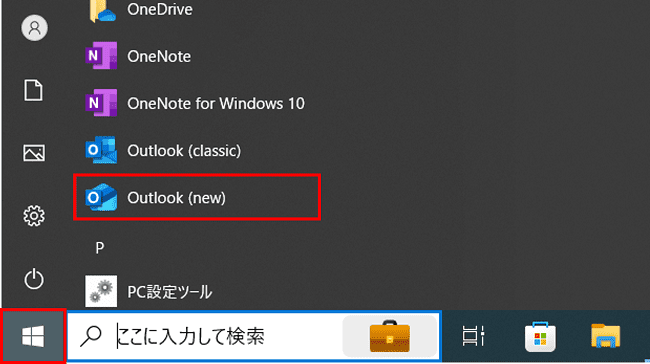
2.メールアドレスを入力し、[続行]をクリックします。
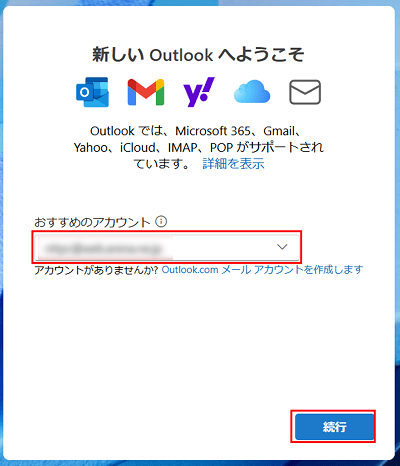
※上記の画面が表示されずにホーム画面が表示された場合は、画面上部の「歯車マーク」をクリックしてメールアカウント画面を表示し、[アカウントの追加]をクリックします。
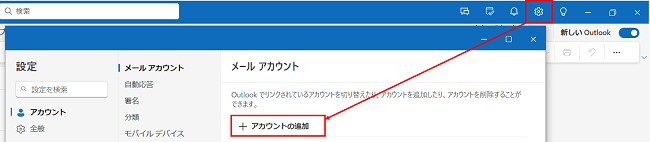
3.パスワード入力画面が表示されますが、初期状態では「IMAP」が選択されているので、「POP」に変更します。画面右下にある「プロバイダーを選択」をクリックします。
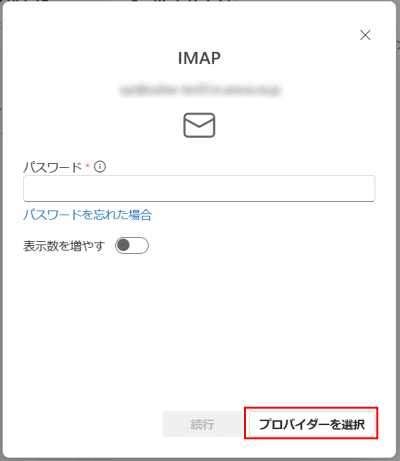
4.「POP」が表示されるので、こちらをクリックします。
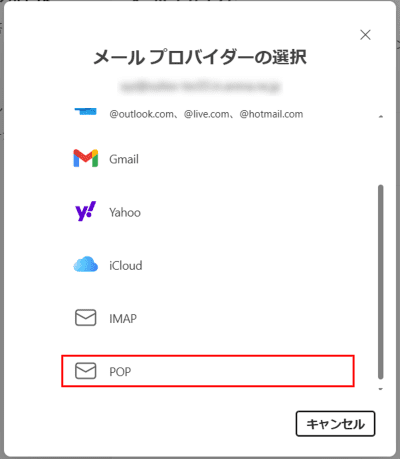
5.パスワードを入力した後、「表示数を増やす」ボタンを右にスライドさせ、ONの状態にします。
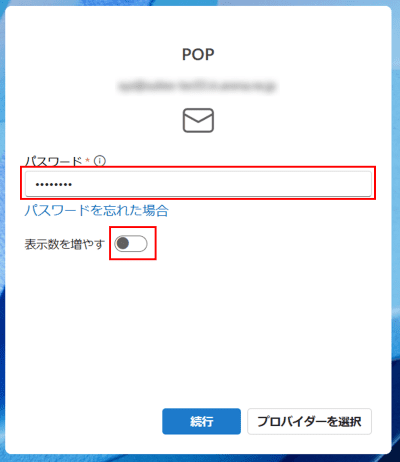
6.POP設定を行います。「おすすめの設定を使用する」ボタンを左にスライドさせ、OFFの状態にした後、赤枠内に必要情報を入力し、[続行]をクリックします。
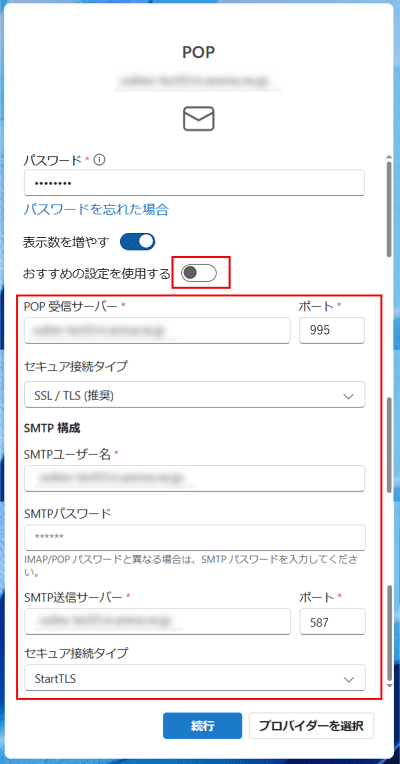
POP 構成
| POP 受信サーバー | 収容サーバー名(dc**.etius.jp) |
| ポート | 995 |
| セキュア接続タイプ | SSL / TLS(推奨) |
SMTP 構成
| SMTPユーザー名 | メールアドレス |
| SMTPパスワード | すでに入力されたパスワード(固定) |
| SMTP送信サーバー | 収容サーバー名(dc**.etius.jp) |
| ポート | 587 |
| セキュア接続タイプ | StartTLS |
※収容サーバー名(ホストサーバー/所属サーバー)の確認方法は、サイトマネージャーのログイン画面上に表示されています。
※POPの詳細設定を行った後「おすすめの設定を使用する」ボタンを再度ONの状態へスライドさせると、詳細設定がリセットされてしまいます。もしONにした場合は必ず設定情報が正しい状態となっているか再確認ください。
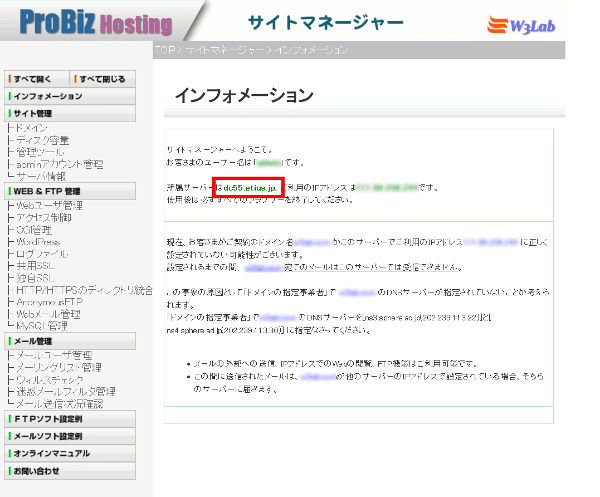
7.POPアカウントを同期する画面表示されますので「続行」をクリックしてください。
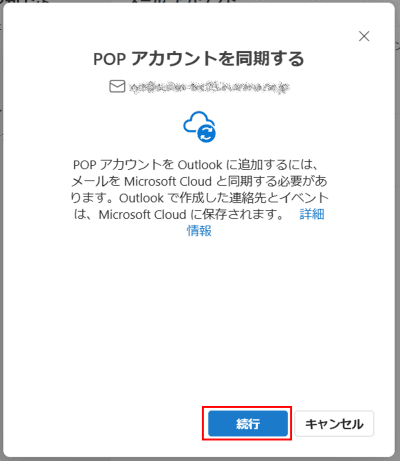
※続行をクリックした後以下の画面が表示された場合は、「6.」の設定に誤りがある可能性がございますので、「高度なセットアップ」をクリックし、「6.」の設定をお見直しください。
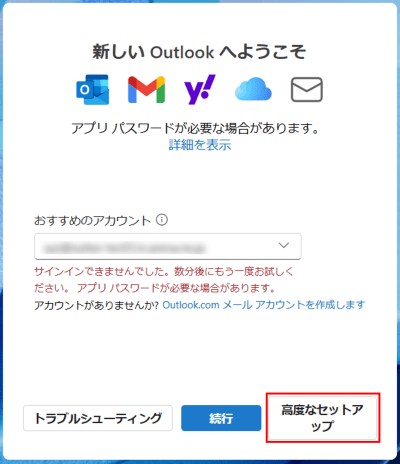
8.以下の画面が表示された場合、確認のうえ[次へ]をクリックします。
※お客さまのご利用環境によっては表示されない場合もございます。その場合、本手順はスキップしてください。
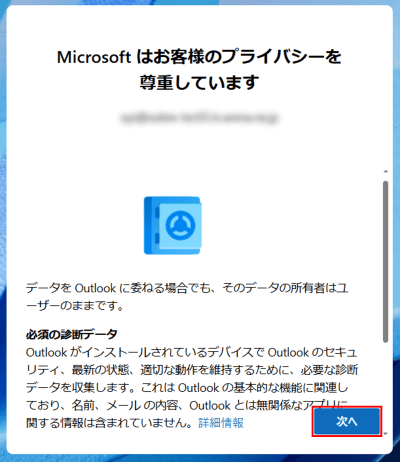
9.以下の画面が表示された場合、ご確認の上[承諾]をクリックします。
※お客さまのご利用環境によっては表示されない場合もございます。その場合、本手順はスキップしてください。
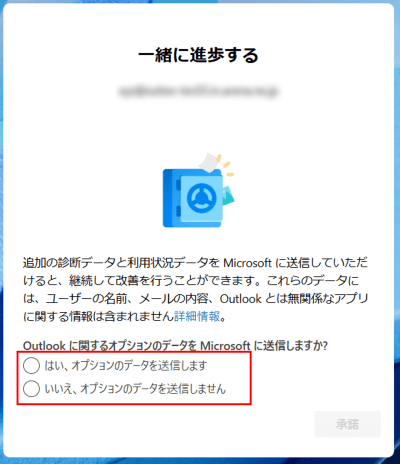
10.以下の画面が表示された場合、ご確認のうえ[続行]をクリックします。
※お客さまのご利用環境によっては表示されない場合もございます。その場合、本手順はスキップしてください。
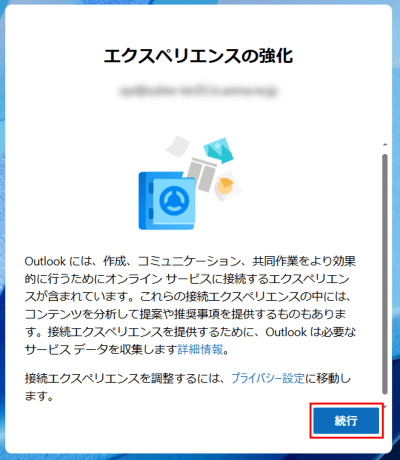
11.成功画面が表示されますので、[完了]をクリックします。
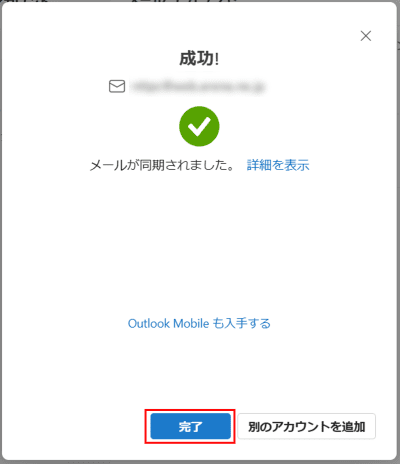
12.メールの作成と送信テスト
[ホーム]→[新規メール]をクリックしてメールを作成後、[送信]をクリックします。
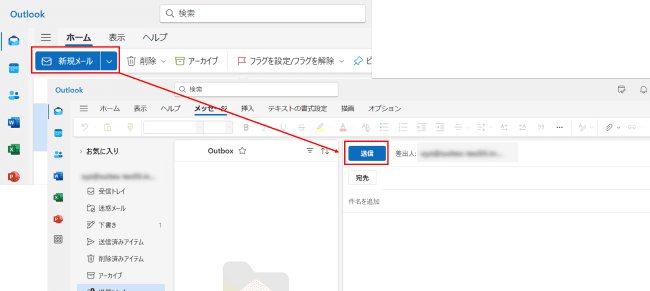
13.受信テスト
お客さまに設定いただいたアドレス宛に他のメールソフトなどからメールを送信し、受信トレイを確認してください。
